谷歌邮箱购买|谷歌账号批发|雅虎邮箱购买|Outlook购买|邮箱购买|邮箱批发|很多号邮箱平台
如何配置 Outlook 以使用 SMTP、IMAP 和 POP3 设置发送电子邮件? 邮局协议 (POP)、 简单邮件传输协议 (SMTP) 和 Internet 消息访问协议 ( IMAP) 是在 Internet 上发送 电子邮件消息 最常用的三种协议 。
与 Outlook一样用户友好 ,其高级设置的配置可能有些挑战。 尤其是当您尝试将 Outlook 与自定义服务器或不同协议一起使用时。 下面 很多号平台向您展示如何设置 Outlook 通过 SMTP 、 IMAP 和 POP3 协议发送电子邮件。
微软首先在其 Office 97 版本中引入了 Outlook。 许多人使用 Outlook 作为方便的 邮件用户 代理 (MUA) 来访问和编目他们的电子邮件通信。 因此,它通常被视为只是一个 网络邮件 应用程序。 然而,它的目的不止于此。
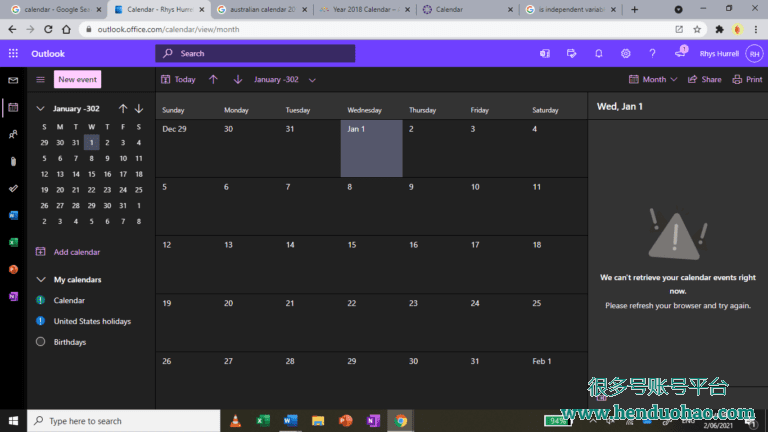
Outlook 是个人信息管理器。 网络邮件功能只是其四个核心功能之一。 它旨在使 Office 套件用户保持井井有条。 因此,它的界面经常会让人感到拥挤,尤其是在您安装了其他附加组件的情况下。 这会使配置变得困难。
无论如何,Microsoft 一直试图让用户更容易将 Outlook 与一些 最流行的邮件传输代理 (MTA) 结合起来。 它主要通过使用易于遵循的向导来实现这一壮举。 但是,对于喜欢更多基于文本的界面的老派高级用户来说,这些向导通常会使高级配置变得更加困难。
尽管如此,Outlook 的高级功能还是隐藏在其闪亮的外表之下,因此您必须首先了解如何实现这一目标。 如何将 Outlook 配置为使用 SMTP、IMAP 和 POP3 设置来发送电子邮件? 按照这篇文章来解决这个问题。
如何配置 Outlook 以使用 SMTP、IMAP 和 POP3 设置来发送电子邮件 - 有几种方法可以做到这一点。 但是,在我们开始之前,您应该注意,以下指南将仅关注过去十年(从 Outlook 2013 开始)的 Outlook 版本。 当然,这包括 Office 365 的 Outlook Live。
您可以将 Outlook 配置为使用 SMTP 、 IMAP 或 POP3 来发送和接收电子邮件,方法是创建一个新帐户或编辑您之前建立的帐户。
我确实建议用户在尝试配置任何 邮件客户端 的高级设置之前了解这些协议之间的区别。 首先,让我们看看如何设置帐户服务器并添加自定义邮件协议。
以下步骤适用于 Outlook 2013、2016、2019 和 2021。如果您使用的是 Outlook 2013,则需要确保您使用的是现代菜单设计而不是经典设计。
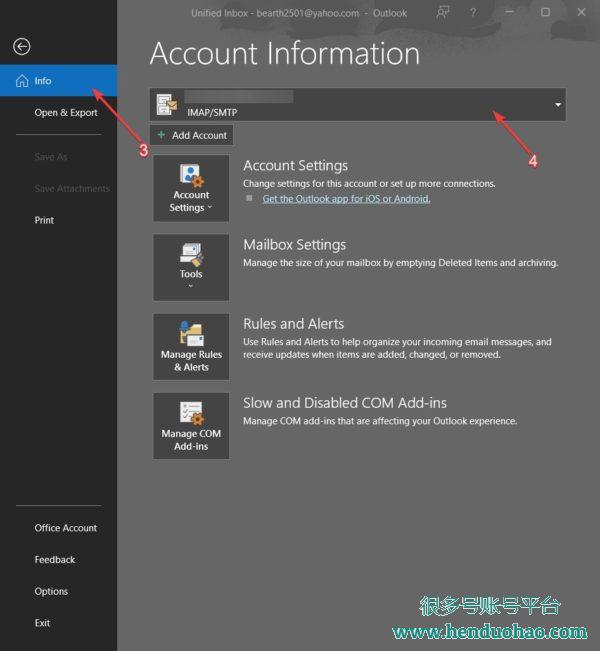
5.点击 账户设置
6. 从下拉菜单中选择 服务器设置。这将打开 IMAP 帐户设置对话框。
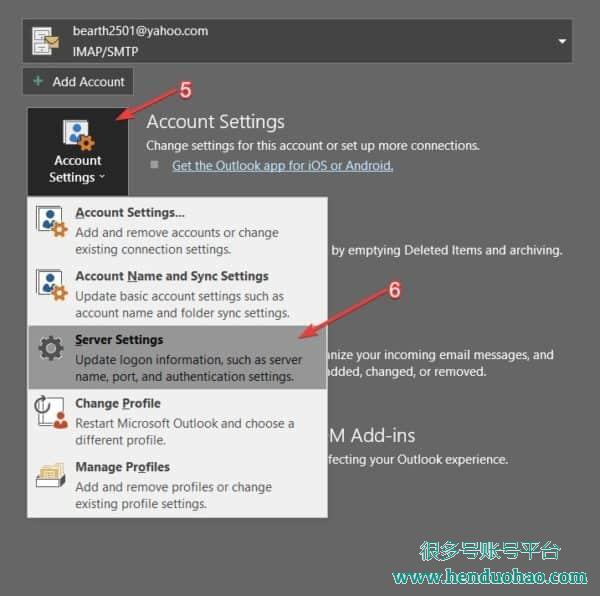
7. 接下来,单击标记为Outgoing mail的下拉选项 。
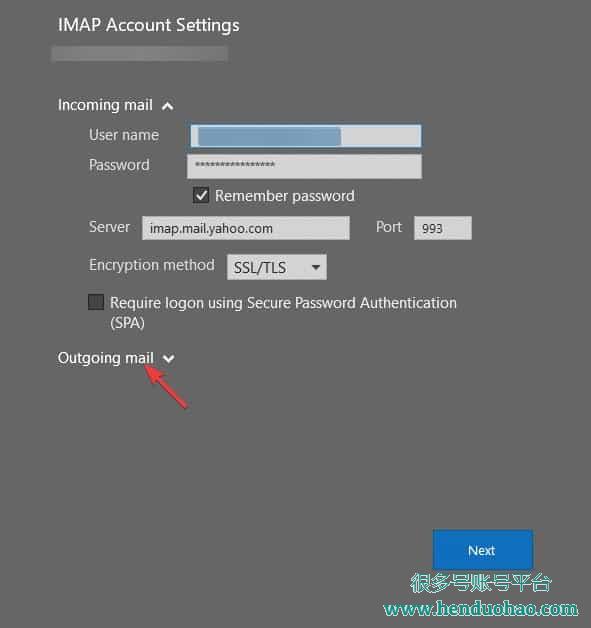
8. 相应地更改您的传出服务器设置。
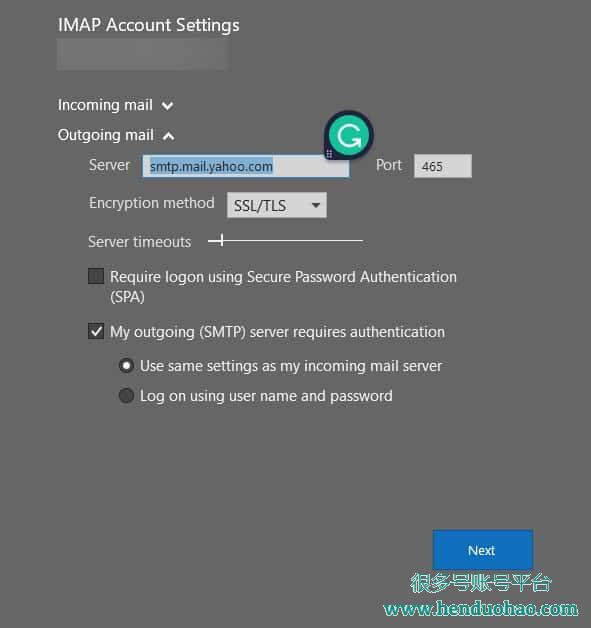
完成编辑/添加服务器设置后,您可以单击“ 下一步” 按钮。 Outlook 将发送一封测试电子邮件。 如果它成功发送和接收它,它将保存您的设置。
请务必注意,您只能将 SMTP 用于传出邮件。 POP/POP3 和 IMAP 用于传入邮件消息。 因此,如果您尝试使用 POP 或 IMAP 服务器 发送电子邮件 ,您的设置很可能会失败并产生错误。 不过,欢迎您尝试。 然而,类似的限制适用于传入消息。 您不能将 SMTP 服务器 用于接收邮件。
要创建新帐户并将其配置为在 Outlook 中使用 SMTP、IMAP 和 POP3 设置,请执行以下操作:
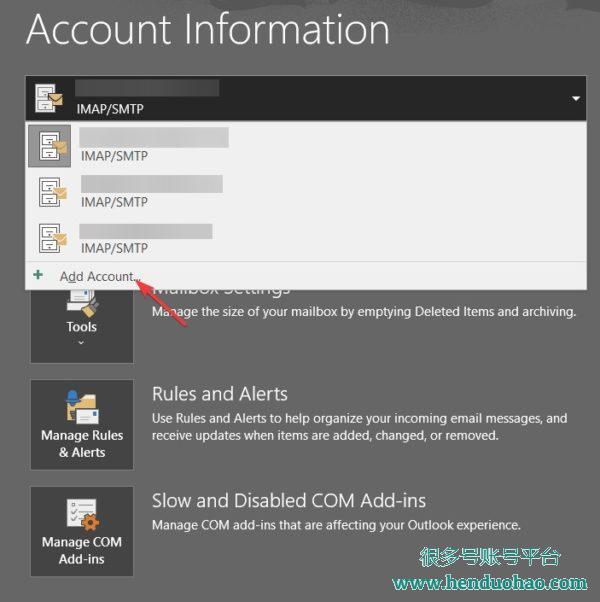
3. 将您的电子邮件地址插入 电子邮件地址文本字段。
4. 单击 高级选项下拉菜单。
5. 选中标记为 让我手动设置我的帐户的选项。
6. 单击 连接按钮。
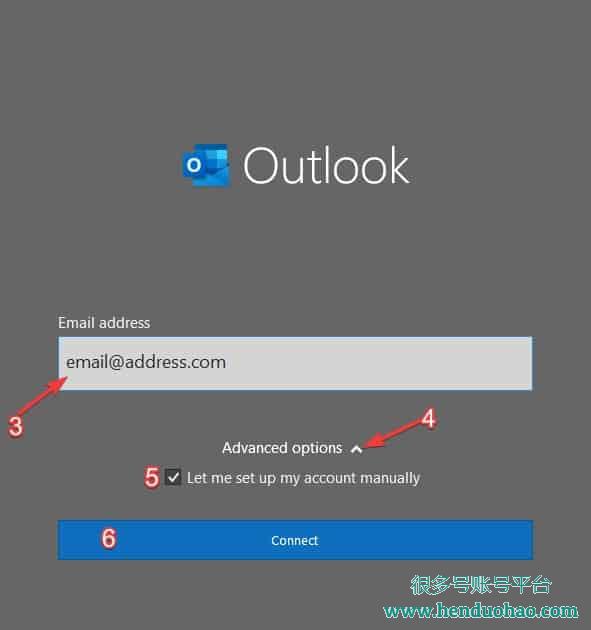
7. 下一个屏幕允许您选择您的帐户类型。 如果您使用的是 POP 邮件服务器,请单击 POP选项。 但是,如果您使用的是基于 IMAP 的服务器,则应单击 IMAP选项。
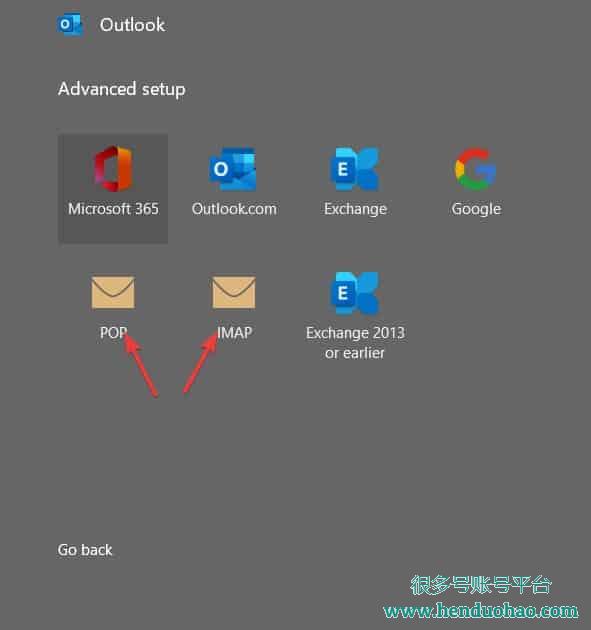
8. Outlook 将要求您填写您的邮件服务器详细信息。 这包括传入和传出邮件的服务器、端口、加密方法等。 填写详细信息后,您可以单击标有 Next的按钮。
Outlook 将再次通过发送测试邮件来验证您的设置。 如果验证过程成功,Outlook 将保存您的设置。
本文接下来如何配置 Outlook 以使用 SMTP、IMAP 和 POP3 设置发送电子邮件? 我们将向您展示如何访问 Outlook 的邮件服务器设置。
Outlook Live 不允许您添加其他邮箱或帐户。 很像 雅虎邮件,它作为一个单一的邮箱客户端。 但是,您可以使用第三方应用程序转发和同步邮件。
不过,您可以使用以下步骤访问 Outlook Live 的同步电子邮件设置:
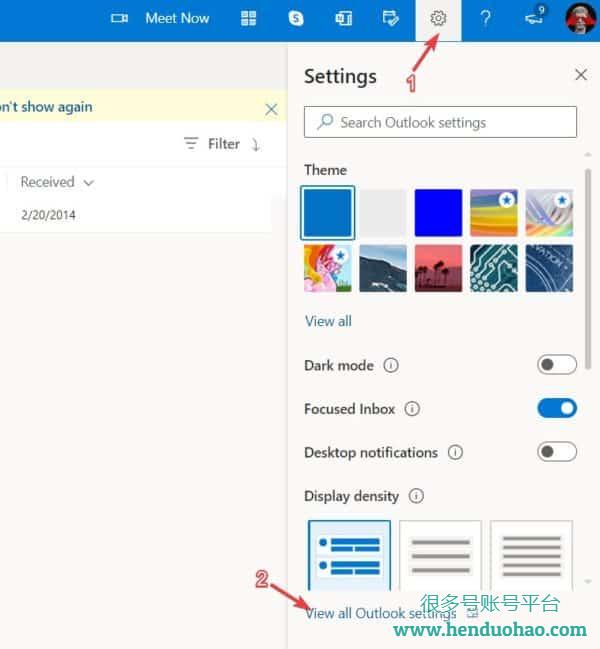
邮件 菜单项。 Outlook Live 将显示一个带有一组新选项的附加面板。
4. 最后,单击 同步电子邮件选项。
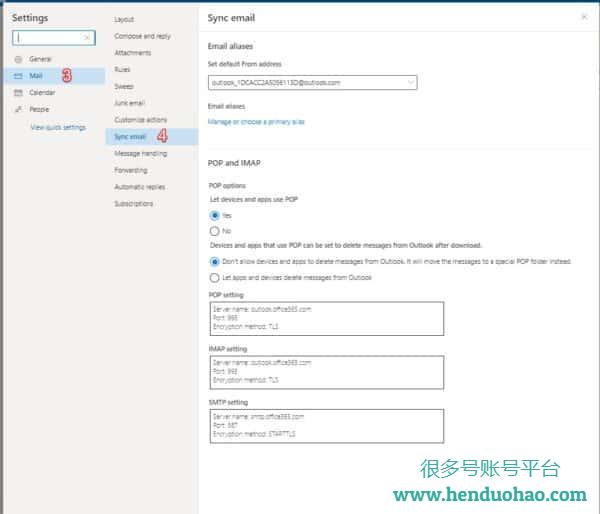
同步电子邮件屏幕允许您定义电子邮件别名。 电子邮件别名充当可用于发送、转发或接收消息的附加电子邮件帐户。 它们充当额外 的安全层 。 虽然它与能够设置自定义 IMAP 或 POP 服务器不同,但它是一种可能的解决方法。
如果您向下滚动同步电子邮件屏幕,您将找到您的 POP 和 IMAP 设置。 您可以使用它让设备和第三方应用程序使用 POP,以便在它们之间同步您的邮件。 此外,您可以选择允许这些设备和应用程序从 Outlook 中删除邮件。
很好! 我们已经了解了如何配置 Outlook 以使用 SMTP、IMAP 和 POP3 设置来发送电子邮件。 让我们总结一下。
那么如何配置 Outlook 以使用 SMTP、IMAP 和 POP3 设置发送电子邮件?正如我们在上面的文章中所建立的,您可以将桌面版Outlook配置为通过自定义SMTP 服务器发送邮件。不过,您也可以尝试将其配置为通过基于 IMAP 或 POP3 的服务器发送电子邮件。
但是,它不会产生理想的结果,因为 IMAP 和 POP3 用于接收邮件。或者,您可以使用 Microsoft 的 Exchange Server,它使用 EAS(Exchange ActiveSync)和MAPI(消息应用程序编程接口)协议。这些是 Microsoft 的专有邮件协议,其 Exchange Server 使用这些协议与电子邮件客户端进行通信。
尽管如此,希望本指南对您有所帮助。
本文链接:https://www.henduohao.com/a/howto-configure-outlook-smtp-imap-pop3,转载请注明出处,谢谢!
热门商品
相关推荐
标签列表
免责声明
1. 本站只是代注册各种账号,提供账号和密码,账号所有权归账号官网所有。我们只保证账号密码正确,特殊功能请少量购买自行测试。
2. 客户付款提货后,为保证安全,请自行更改密码及密码保护资料等一切可以修改的信息。账号问题售后时间内只退换有问题的账号,不对因使用账号产生的问题做任何处理。
3. 请合法使用购买的账号,对非法使用造成的后果由购买人承担一切后果以及法律责任。